Quarta parte: i nostri dati
Creiamo un nuovo foglio che sarà quello che conterrà i dati veri e propri.
Nella terza parte abbiamo creato gli indirizzi delle celle che ci servono, adesso dobbiamo usare questi indirizzi e leggerne il contenuto.
Per fare questo utilizziamo la funzione INDIRETTO(nomefoglio.riferimento) questa funzione ci premette di trasformare un indirizzo in un riferimento di cella.
Inseriamo la formula con i seguenti parametri =INDIRETTO(Formule.C2) in pratica gli diciamo di prendere l'indirizzo contenuto nella cella D2 del foglio Formule, cercare questo indirizzo e leggerne il contenuto. Progetto 1.PNG
Trasciniamo verso il basso per avere le nostre 5 righe del TimeStamp Progetto 2.PNG
Trasciniamo tutto verso destra per avere il resto dei valori
Progetto 3.PNG
Ripetiamo per ogni simbolo Progetto 4.PNG
A questo punto i dati sono disponibili e ognuno ci può fare le sue elaborazioni.
Creiamo un nuovo foglio che sarà quello che conterrà i dati veri e propri.
Nella terza parte abbiamo creato gli indirizzi delle celle che ci servono, adesso dobbiamo usare questi indirizzi e leggerne il contenuto.
Per fare questo utilizziamo la funzione INDIRETTO(nomefoglio.riferimento) questa funzione ci premette di trasformare un indirizzo in un riferimento di cella.
Inseriamo la formula con i seguenti parametri =INDIRETTO(Formule.C2) in pratica gli diciamo di prendere l'indirizzo contenuto nella cella D2 del foglio Formule, cercare questo indirizzo e leggerne il contenuto. Progetto 1.PNG
Trasciniamo verso il basso per avere le nostre 5 righe del TimeStamp Progetto 2.PNG
Trasciniamo tutto verso destra per avere il resto dei valori
Progetto 3.PNG
Ripetiamo per ogni simbolo Progetto 4.PNG
A questo punto i dati sono disponibili e ognuno ci può fare le sue elaborazioni.
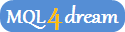
Comment